在电脑上,Telegram的缓存文件通常存储在用户文件夹中。Windows系统的缓存路径为C:\Users\用户名\AppData\Roaming\Telegram Desktop,Mac系统的缓存路径为~/Library/Application Support/Telegram Desktop。您可以通过文件管理器找到这些文件并进行管理。建议使用Telegram的设置功能清理缓存,避免手动删除重要文件。

Telegram缓存的作用
缓存存储聊天记录
• 存储历史聊天记录:Telegram的缓存文件用于存储最近的聊天记录和多媒体内容(如图片、视频、音频等),以便快速加载和显示。通过缓存,用户可以在断网或网络不稳定时,仍然查看之前下载的内容。
• 离线访问聊天内容:当你查看聊天记录时,Telegram会将相关内容缓存到本地,这样即使在没有网络连接时,依然可以浏览过去的聊天记录。
• 提升访问速度:缓存通过存储消息的本地副本,能够减少每次加载聊天内容时的网络请求,使得加载速度更快,减少了对服务器的依赖。
提高应用启动和加载速度
• 加速应用启动过程:当Telegram应用启动时,缓存能够加速打开过程。通过预加载一些常见的资源和聊天记录,Telegram可以快速呈现给用户,而不需要每次重新下载数据。
• 加快内容加载:缓存会存储用户最常查看的聊天、群组和频道内容,使得这些内容能够在用户打开时迅速显示,而不需要等待网络下载,显著减少了加载时间。
• 提高响应速度:缓存使得应用内的数据加载更加高效,不需要每次都从服务器请求数据,避免了频繁的延迟和等待,提高了用户的使用体验。
节省数据流量和资源
• 减少对网络的依赖:通过缓存已经加载的消息、文件和图片,Telegram减少了每次访问时对网络的依赖。在网络不稳定的情况下,用户可以直接查看缓存内容,避免浪费流量下载重复内容。
• 降低数据流量消耗:对于移动数据用户来说,缓存能够有效减少流量消耗。Telegram通过缓存常见文件,避免每次重新下载相同的文件或图片,尤其在数据有限的情况下,节省了流量。
• 节省系统资源:通过合理的缓存机制,Telegram能够减少服务器负载和网络请求的频繁发生,降低了系统资源的消耗,提升了整体应用的效率。
如何查看Telegram缓存
查看缓存文件夹的位置
• Windows系统中的缓存路径:在Windows操作系统中,Telegram缓存通常存储在应用数据文件夹内。你可以通过访问路径 C:\Users\<用户名>\AppData\Roaming\Telegram Desktop 来找到缓存文件。这里存储了聊天记录和多媒体文件的本地缓存数据。
• macOS系统中的缓存路径:在macOS中,Telegram的缓存文件通常保存在 ~/Library/Application Support/Telegram 目录下。你可以使用Finder进行路径查找,或者通过终端访问此目录。
• Linux系统中的缓存路径:对于Linux用户,Telegram的缓存通常位于 ~/.local/share/TelegramDesktop 目录。你可以直接通过文件管理器或命令行工具查看该目录下的缓存文件。
使用Telegram内置功能查看缓存
• 通过设置查看缓存占用:在Telegram下载好的应用中,打开设置菜单后,进入“数据和存储”选项。在此页面,你可以查看缓存文件的占用情况,以及每个聊天、文件、媒体的缓存大小。
• 查看每个聊天的缓存详情:在“数据和存储”页面,还可以看到具体每个群组和频道的缓存使用情况。这样,你可以更直观地了解哪些聊天或文件占用了最多的缓存空间。
• 清理缓存数据:Telegram内置了清理缓存的功能。用户可以在该设置页面直接点击“清理缓存”按钮,选择清理特定类型的缓存内容,比如图片、视频、文件等,从而释放存储空间。
通过设置页面管理缓存
• 进入“数据和存储”设置:在Telegram设置中,选择“数据和存储”选项,这里包含了管理缓存、下载设置和数据使用的功能。
• 设置缓存自动清理:在该页面,你可以选择Telegram自动清理缓存的频率,例如设置为“每月清理”或手动清理,以帮助管理缓存的大小。
• 控制缓存的下载方式:Telegram允许用户设置缓存的下载方式,用户可以根据需要调整图片、视频等文件的缓存设置,例如开启或关闭自动下载,避免无用的缓存占用存储空间。

清理Telegram缓存的方法
手动清理缓存文件
• 直接删除缓存文件:如果你知道Telegram缓存文件存储的位置,可以直接进入文件夹手动删除缓存文件。在Windows、macOS和Linux中,Telegram的缓存通常存储在应用数据目录中。你可以打开该文件夹并删除其中的文件和子文件夹,从而释放存储空间。
• 删除特定缓存内容:手动清理时,可以选择只删除特定类型的缓存内容,例如图片、视频或其他文件。这能帮助你避免删除重要的聊天记录,同时又能清理掉占用较多空间的媒体文件。
• 小心操作:手动删除缓存时,确保不要删除Telegram的其他重要数据,以免影响应用的正常运行。
使用Telegram自带的清理工具
• 进入“数据和存储”设置:在Telegram应用的设置中,选择“数据和存储”选项,在这里你会找到缓存清理功能。
• 使用清理工具释放空间:点击“清理缓存”按钮,Telegram会自动检测缓存的内容并提供清理选项。你可以选择删除所有缓存文件,或者选择清理特定类型的缓存,如图片、视频或文件。
• 自动清理功能:Telegram还提供了自动清理缓存的选项,你可以设置定期清理缓存,例如每月自动清理缓存文件,从而避免缓存占用过多存储空间。
清理缓存后应用表现的变化
• 提升存储空间:清理缓存后,Telegram将释放存储空间,尤其是多媒体文件占用了大量的磁盘空间。通过定期清理缓存,可以有效减少存储使用,特别是对存储空间有限的设备尤其有用。
• 应用启动和加载速度:清理缓存可能会暂时影响Telegram的加载速度。由于缓存被清除,应用需要重新下载或加载某些内容,这可能导致首次启动或加载时稍微变慢。不过,随着缓存的重新生成,后续使用会变得更加流畅。
• 改善性能:清理缓存有助于提高Telegram的运行效率,特别是当缓存文件变得过多或损坏时。通过清理,可以让应用保持较为清爽的状态,避免缓存过多导致的系统性能下降。
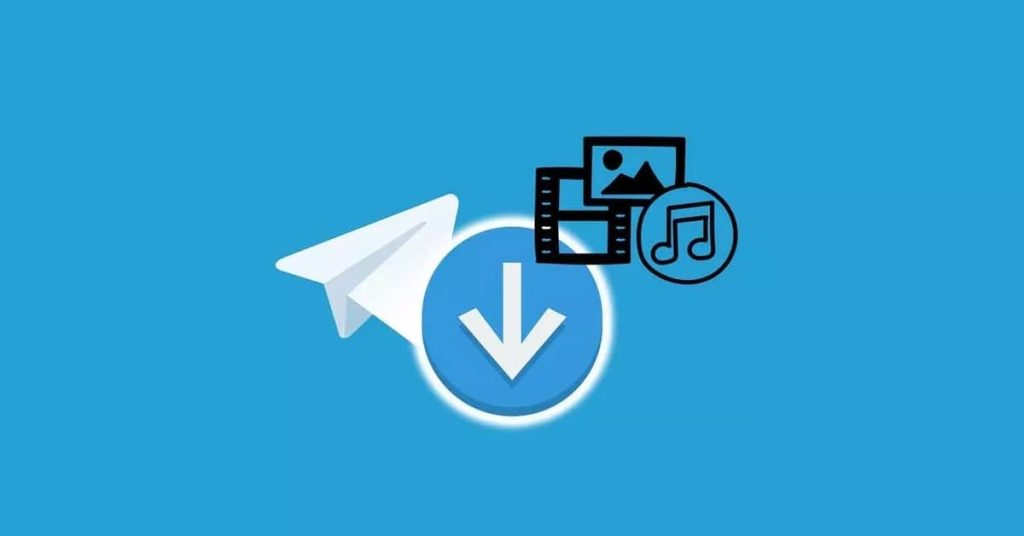
Telegram缓存文件的存储位置
Windows系统缓存存储路径
• 缓存存储位置:在Windows操作系统中,Telegram缓存文件存储在应用程序数据目录下。具体路径为:C:\Users\<用户名>\AppData\Roaming\Telegram Desktop。
• 查找方法:你可以打开文件资源管理器,粘贴该路径并按回车键访问。如果没有显示AppData文件夹,可能需要调整文件夹查看选项,允许显示隐藏的文件和文件夹。
• 缓存内容:在此文件夹中,Telegram缓存的所有数据,如聊天记录、文件、图片、视频等,都被存储在相关子文件夹中。你可以手动删除这些缓存文件来释放空间。
macOS系统缓存存储路径
• 缓存存储位置:在macOS操作系统中,Telegram的缓存文件存储在~/Library/Application Support/Telegram目录下。
• 查找方法:在Finder中,你可以通过按下Command + Shift + G并输入该路径来访问。或者手动导航至~/Library文件夹并找到Application Support目录。
• 缓存内容:在此目录中,Telegram会存储你的缓存文件、聊天记录、下载的媒体文件和其他本地数据。如果需要清理缓存,可以删除这个目录中的相关缓存文件夹。
Linux系统缓存存储路径
• 缓存存储位置:在Linux系统中,Telegram的缓存通常存储在~/.local/share/TelegramDesktop目录下。
• 查找方法:你可以使用文件管理器进入该路径,或者在终端中使用命令cd ~/.local/share/TelegramDesktop来访问。
• 缓存内容:该目录包含Telegram的所有缓存文件,包括聊天记录、媒体文件、文件下载缓存等。如果需要释放空间,可以删除此文件夹中的内容,但请确保不删除Telegram的配置文件和其他重要文件。
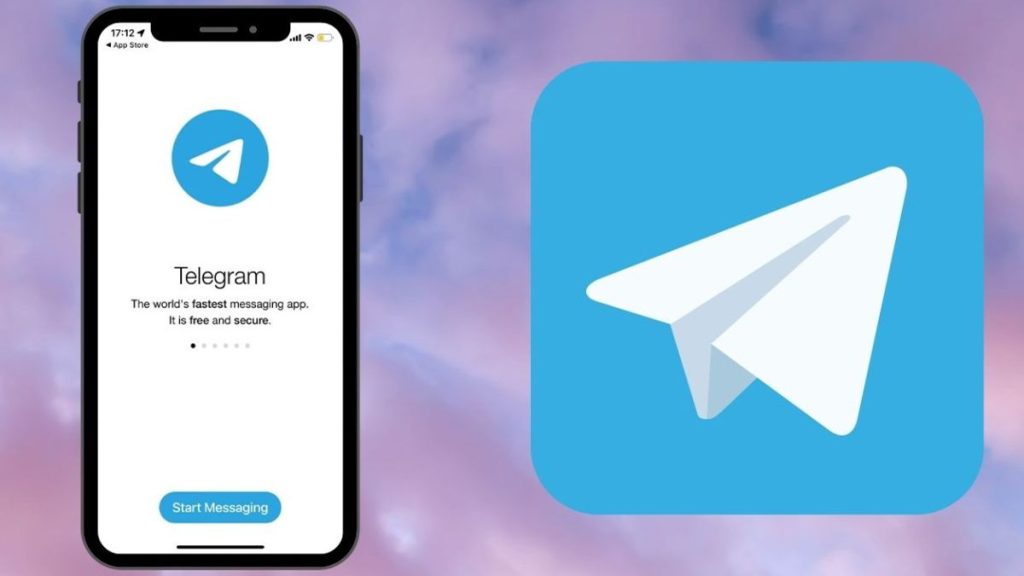
电脑Telegram缓存在哪?
在电脑上,Telegram缓存文件通常存储在用户文件夹中。路径为:Windows系统下为C:\Users\用户名\AppData\Roaming\Telegram Desktop,Mac系统下为~/Library/Application Support/Telegram Desktop。可以通过此路径访问缓存文件。
如何清理Telegram电脑缓存?
要清理Telegram缓存,可以在应用内打开“设置”,选择“高级”设置,然后点击“清除缓存”选项,这样可以删除所有不必要的缓存文件,释放存储空间。
Telegram缓存文件能手动删除吗?
可以手动删除Telegram缓存文件。只需通过文件管理器进入缓存存储目录,删除其中的缓存文件即可,但推荐通过Telegram的设置功能清理缓存,确保不会误删其他重要文件。
Telegram缓存占用空间过大怎么办?
如果Telegram缓存占用空间过大,可以定期清理缓存。在设置中选择“数据和存储”并点击“清除缓存”,以释放存储空间。
删除Telegram缓存会影响聊天记录吗?
删除Telegram缓存不会影响聊天记录或文件,聊天记录和数据都保存在云端,清理缓存仅删除本地存储的临时文件。
